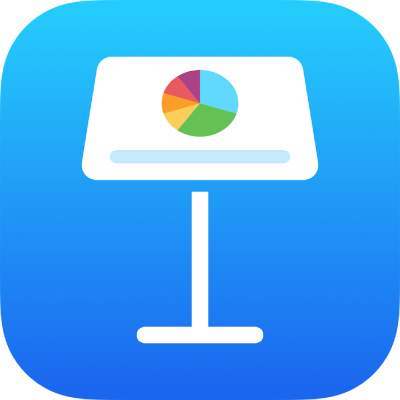
Gravar vídeo i àudio al Keynote de l’iPad
Pots gravar un vídeo amb el teu dispositiu i afegir‑lo directament a una diapositiva. També pots afegir una gravació d’àudio a una diapositiva individual, una opció útil si les persones que veuen la teva presentació ho fan remotament.
Per obtenir informació sobre com afegir un arxiu d’àudio i de vídeo existent a una diapositiva o presentació, consulta Afegir vídeo i àudio.
Gravar un vídeo
Ves a l’app Keynote
 de l’iPad.
de l’iPad.Obre una presentació i fes una de les accions següents:
Toca
 a l’angle inferior dret d’un marcador de posició multimèdia i, després, toca “Fes una foto o grava un vídeo”.
a l’angle inferior dret d’un marcador de posició multimèdia i, després, toca “Fes una foto o grava un vídeo”.Toca
 de la barra d’eines i, després, toca “Càmera”.
de la barra d’eines i, després, toca “Càmera”.
Toca
 per començar la gravació; toca
per començar la gravació; toca  per aturar-la.
per aturar-la.Per veure el vídeo, toca
 .
.Fes una de les accions següents:
Inserir el vídeo: toca “Utilitza el vídeo”.
Tornar a gravar el vídeo: toca “Repeteix”.
Cancel·lar l’acció i tornar a la presentació: toca “Repeteix” i, després, toca “Cancel·la”.
Arrossega qualsevol punt blau per canviar la mida del vídeo.
Nota: Al Keynote no és possible editar vídeo. El vídeo està disponible a l’app Fotos del dispositiu, on pots editar-la.
Gravar àudio
Ves a l’app Keynote
 de l’iPad.
de l’iPad.Obre una presentació, toca
 a la barra d’eines i, després, toca “Grava un àudio”.
a la barra d’eines i, després, toca “Grava un àudio”.Nota: Després de gravar, insereix la gravació al punt que vulguis de la presentació.
Toca
 per començar la gravació; toca
per començar la gravació; toca  quan vulguis deixar de gravar.
quan vulguis deixar de gravar.Mentre graves, pots desplaçar-te per diverses diapositives, aplicar-hi un zoom i visualitzar-les.
Per escoltar la gravació, toca
 .
.Per previsualitzar des d’un punt específic, passa el dit cap a l’esquerra o la dreta en la gravació per situar la línia blava i, després, toca
 .
.Per editar la gravació, toca
 i fes una de les accions següents:
i fes una de les accions següents:Tornar a gravar una secció: arrossega els marcadors de color blau per seleccionar la secció. Toca
 per gravar al damunt d’aquesta secció.
per gravar al damunt d’aquesta secció.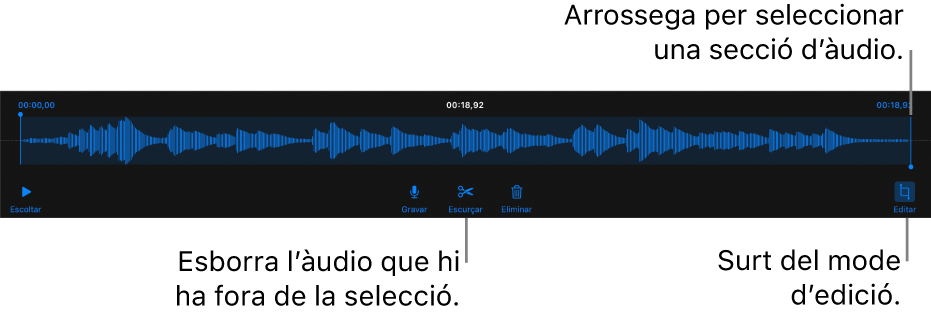
Escurçar: arrossega els marcadors de color blau per definir la secció que vols conservar. Toca
 per eliminar la part que queda fora dels marcadors.
per eliminar la part que queda fora dels marcadors.Esborrar tota la gravació o una part: arrossega els marcadors de color blau per definir la secció que vols eliminar. Toca
 per eliminar la part que queda dins dels marcadors.
per eliminar la part que queda dins dels marcadors.
Ves a la diapositiva on vols afegir la gravació, toca “Insereix” o “Fet” a la part superior de la pantalla i després, arrossega la gravació per moure‑la.
L’àudio gravat es mostra com un objecte a la diapositiva mentre edites la presentació, però no és visible quan la reprodueixes.
Per reproduir la gravació, toca
 per seleccionar‑la i després torna a tocar‑la. Per editar o eliminar la gravació després d’afegir-la a una diapositiva, toca-la i, després, toca “Edita” o “Elimina”.
per seleccionar‑la i després torna a tocar‑la. Per editar o eliminar la gravació després d’afegir-la a una diapositiva, toca-la i, després, toca “Edita” o “Elimina”.
També pots compartir les teves gravacions com a arxius d’àudio. Toca la gravació a la diapositiva i, després, toca “Comparteix”.
Per obtenir més informació sobre la temporització dels vídeos i els àudios de la presentació, consulta Editar vídeo i àudio.